'> Čista instalacija sustava može prouzročiti da neki hardver i uređaji ne rade ispravno jer bi njihovi upravljački programi mogli biti uklonjeni ili oštećeni u novom sustavu. Ako nakon čiste instalacije sustava Windows 7 utvrdite da neki uređaji ne rade dobro, provjerite status upravljačkog programa u Upravitelj uređaja . Ako upravljački programi imaju problema, u Upravitelju uređaja vidjet ćete žutu oznaku pored naziva uređaja. Da biste riješili problem, ažurirajte upravljačke programe. U ovom ćete članku naučiti kako ažurirati upravljačke programe za svoje uređaje u sustavu Windows 7.
Nakon čiste instalacije u Upravitelju uređaja možda ćete vidjeti neke uređaje pored sebe žutu oznaku poput ove:

Postoje 4 načina na koja možete ažurirati upravljačke programe za svoje uređaje u sustavu Windows 7. Odaberite jedan način, ovisno o vašem slučaju.
Način 1: Koristite Windows Update
Pomoću Windows Update možete provjeriti postoje li ažuriranja i provjeriti postoje li dostupna ažuriranja upravljačkih programa. Ažuriranje za Windows bit će uključeno prema zadanim postavkama nakon čiste instalacije, pa će se važna ažuriranja koja preporučuje Windows automatski instalirati, ali ažuriranja koja želite želite možete instalirati ručno. (Imajte na umu da je moguće da Windows ne može pronaći ažuriranja upravljačkih programa koja su vam potrebna.)
Slijedite ove korake za korištenje Windows Update za ažuriranje upravljačkih programa.
1. Upišite 'update' u okvir za pretraživanje unutar Početak na popisu rezultata kliknite Windows Update . Ovo je za otvaranje prozora Windows Update.
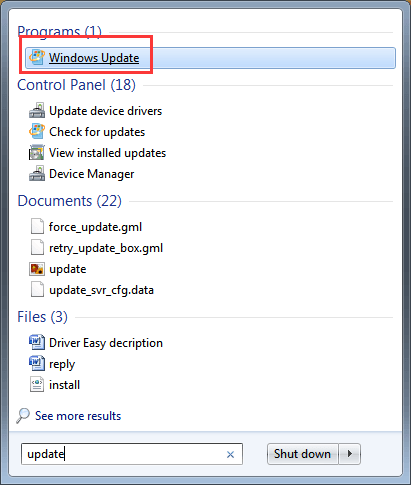
2. U lijevom oknu kliknite Provjerite ima li ažuriranja .
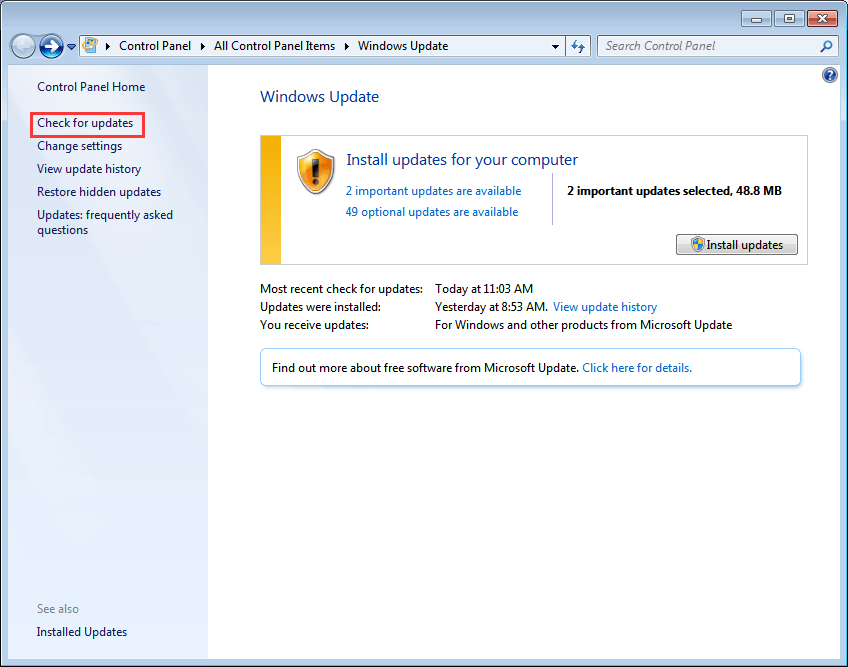
Nakon toga će trebati neko vrijeme da Windows provjeri ima li ažuriranja.
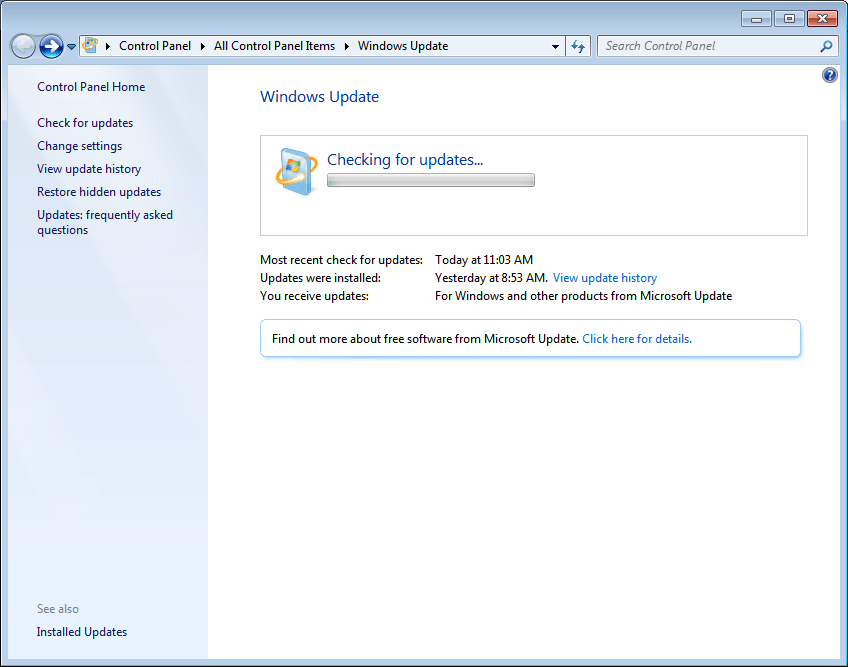
3. Ažuriranja upravljačkih programa mogu biti dostupna u važnim ili neobaveznim ažuriranjima. Kliknite svaku od njih da biste provjerili ima li ažuriranja.
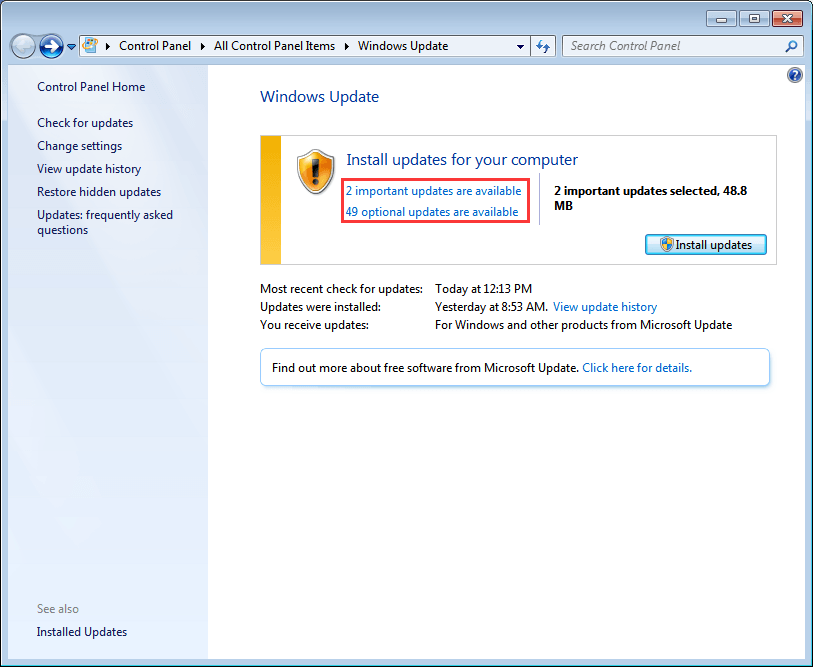
4. Na stranici Odaberite ažuriranja koja želite instalirati, potvrdite okvir pored ažuriranja upravljačkog programa koja želite instalirati i kliknite u redu dugme.
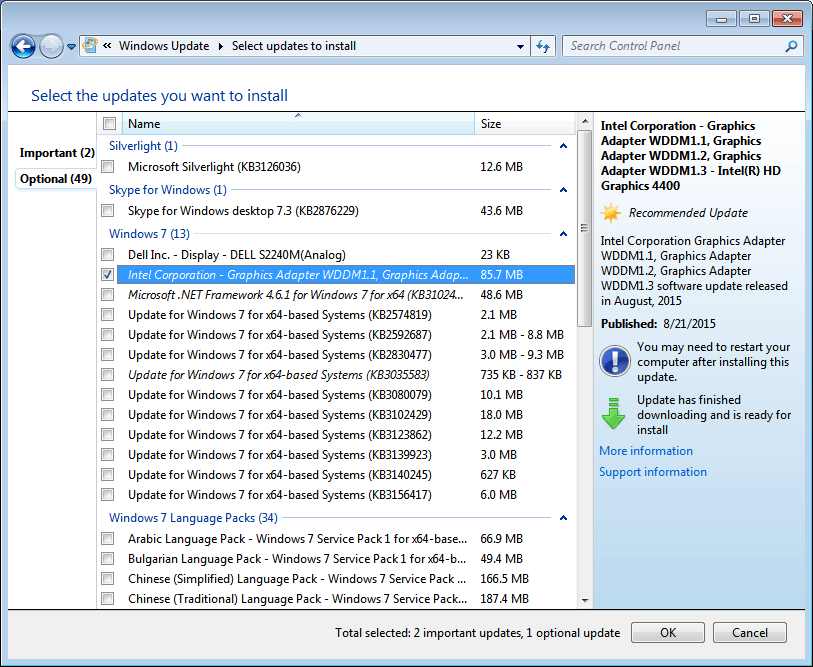
5. Na stranici Windows Update kliknite Instalirajte ažuriranja gumb, a zatim slijedite upute na zaslonu za instaliranje ažuriranja.
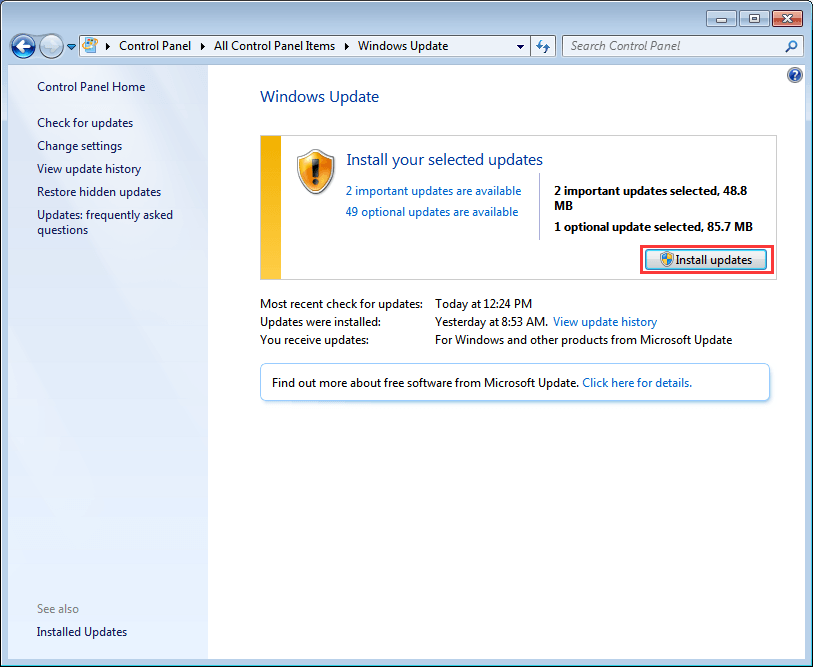
6. Ako trebate ponovno pokrenuti računalo, ponovno ga pokrenite kako bi promjene mogle stupiti na snagu.
Način 2: upotrijebite disk koji ste dobili s uređajem
Ako imate disk koji ste dobili s računalom ili uređajem, pomoću njega možete instalirati upravljačke programe. Ali na taj način ne možete instalirati najnoviji upravljački program jer proizvođači uređaja uvijek ažuriraju svoje upravljačke programe kako bi ispravili pogreške i dodali nove značajke.
Način 3: Instalirajte najnovije upravljačke programe s web mjesta proizvođača
Ako vam upotreba sustava Windows Update i disk isporučen s uređajem ne funkcioniraju, idite na web mjesto proizvođača računala ili web mjesto proizvođača uređaja da biste preuzeli upravljačke programe. Vozači su uvijek dostupni u odjeljku za podršku web mjesta. Da biste preuzeli odgovarajuće upravljačke programe, morate dobiti naziv modela uređaja i određenu verziju operativnog sustava (Windows 7 32-bit ili Windows 7 64-bit). Na taj način možete instalirati najnovije upravljačke programe.
Način 4: Koristite upravljački program za automatsko ažuriranje upravljačkih programa
Ako imate problema s ručnim ažuriranjem upravljačkih programa ili niste sigurni koje biste upravljačke programe trebali instalirati, možete vam pomoći pomoću programa Driver Easy. Driver Easy alat je za ažuriranje upravljačkih programa koji će pomoći automatskom ažuriranju upravljačkih programa. Pomoću njega vozač se može ažurirati u 2 jednostavna koraka.
Korak 1: Kliknite Skeniraj sada dugme. Tada će Driver Easy brzo skenirati vaše računalo da bi otkrio sve upravljačke programe na vašem računalu i dati popis novih upravljačkih programa.
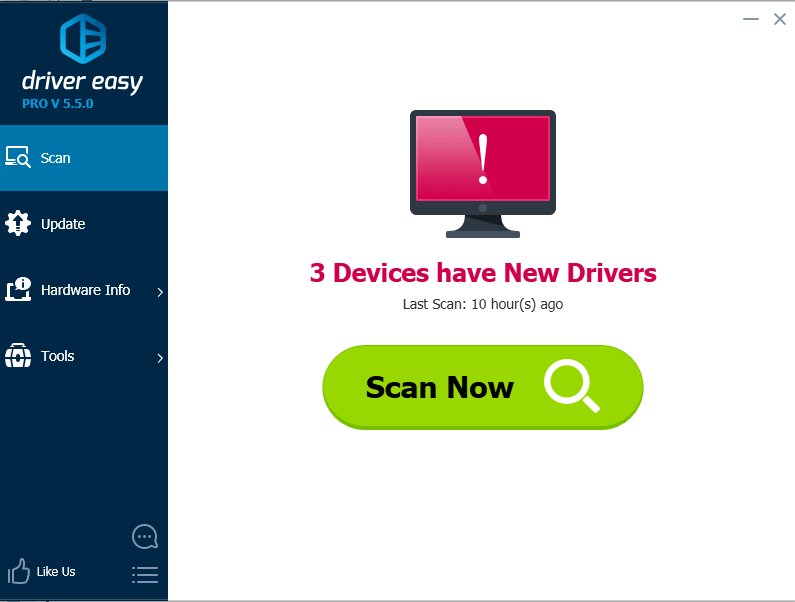
Korak 2: Kliknite ažuriranje gumb za preuzimanje upravljačkog programa koji želite ažurirati.
Nakon završetka preuzimanja, ako niste sigurni kako ručno instalirati upravljačke programe, možete kliknuti Ažurirajte upravljačke programe s besplatnom verzijom i tamo uputite korake.
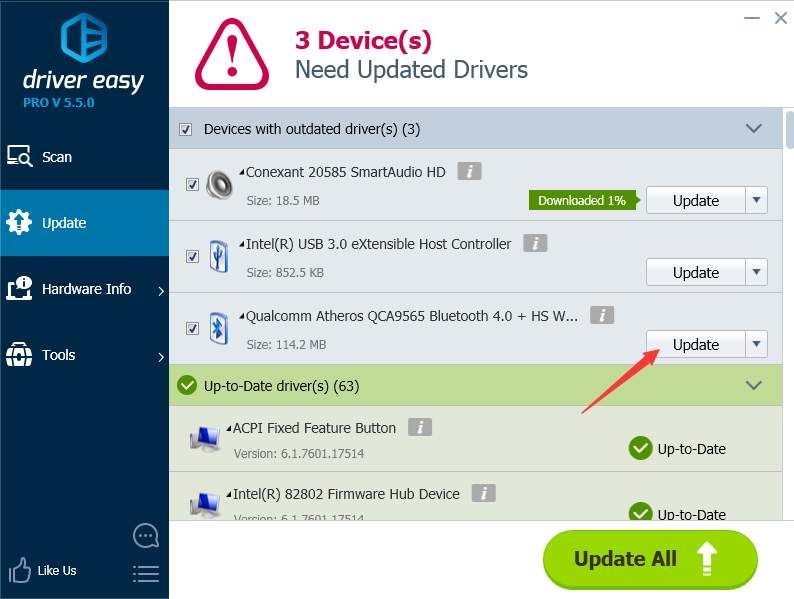
Brzina preuzimanja besplatne verzije je ograničena. Ako želite uštedjeti više vremena za ažuriranje upravljačkih programa, možete razmisliti o korištenju verzije Professional. S profesionalnom verzijom dobit ćete veću brzinu preuzimanja. Štoviše, sva ažuriranja možete završiti samo klikom Ažuriraj sve dugme. Nisu potrebni daljnji koraci. Driver Easy pruža 30-dnevno jamstvo povrata novca. Ako želite, možete zatražiti puni povrat novca.


![[Riješeno] Forza Horizon 5 se ne pokreće](https://letmeknow.ch/img/knowledge/11/forza-horizon-5-not-launching.jpg)
![[RJEŠENO] Kôd pogreške kamere kamere Windows 0xa00f4292](https://letmeknow.ch/img/common-errors/25/windows-camera-error-code-0xa00f4292.jpg)


